:::info
- 功能1:Python3进行纯软件的Python编程,支持第三方库的安装;
- 功能2:Micropython进行硬件编程,并且可直接对诸如micro:bit、掌控板和喵比特等硬件编程实现程序上传运行 :::
软件安装
- 输入网址www.kittenbot.cn进入官网 -> 在顶栏中选择编程软件 -> 找到KittenCode
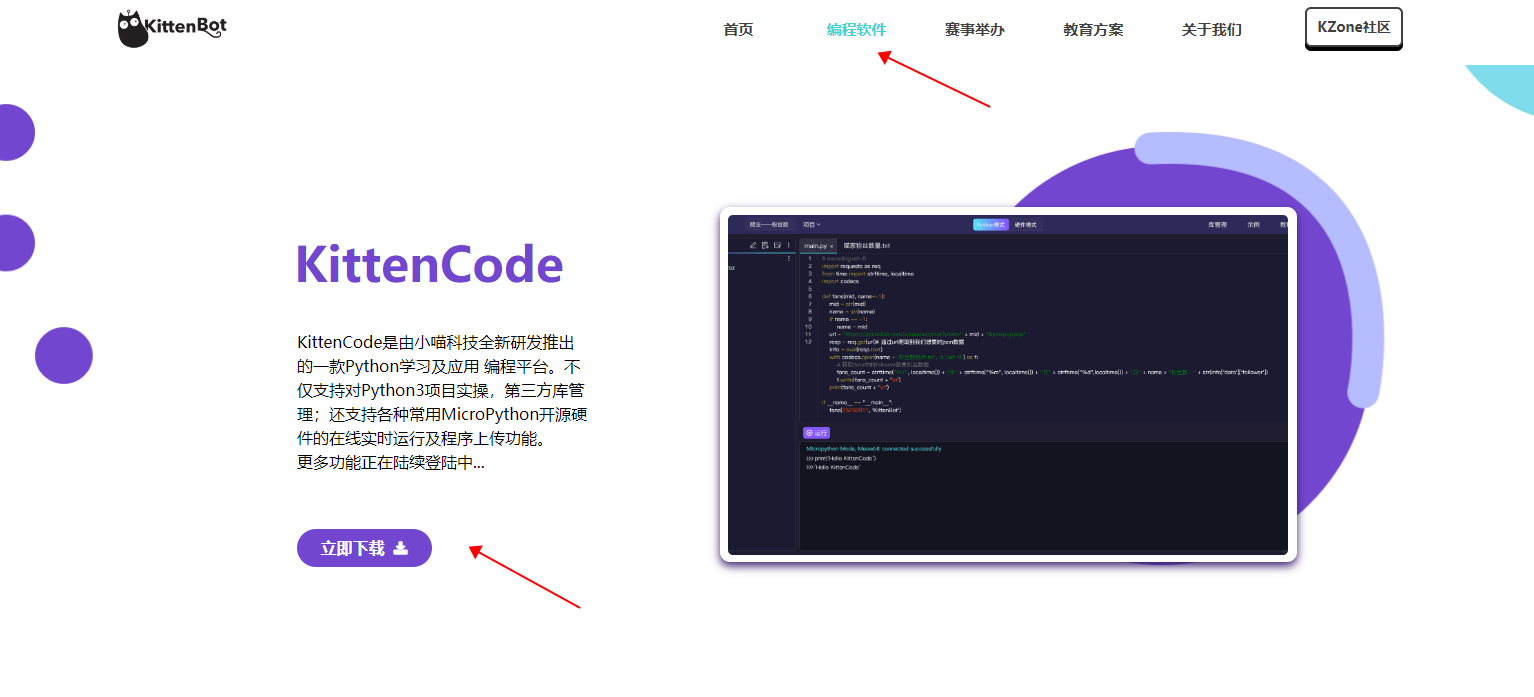
- 点击 KittenCode重庆专用 的下载按钮
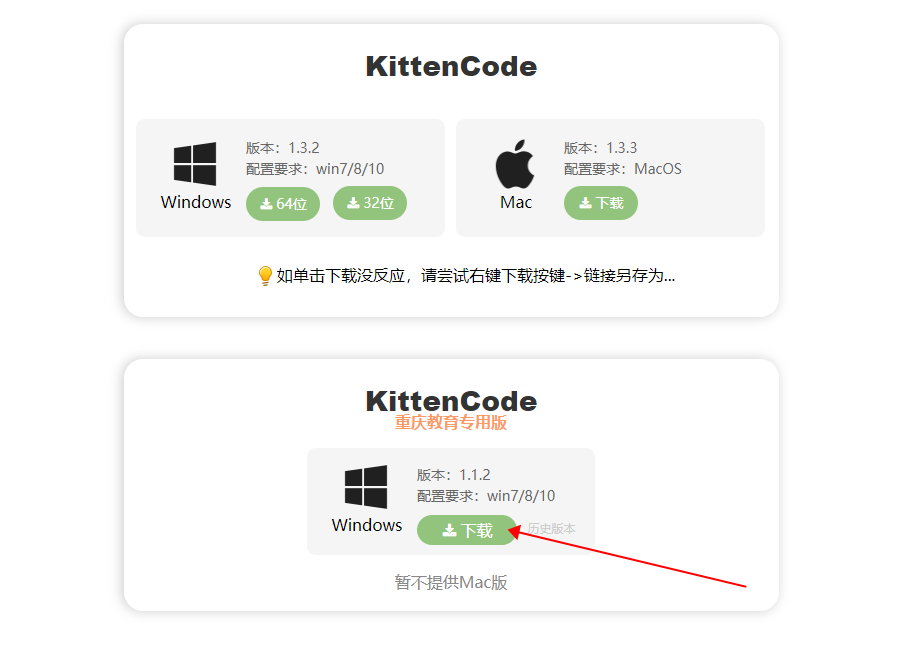
ex. 你也可以通过该链接直接下载
https://cdn.kittenbot.cn/KittenCode_cq/KittenCode%20Setup%201.0.8.exe
如果单击下载链接无反应。可以尝试将链接复制到浏览器地址栏并回车
界面介绍
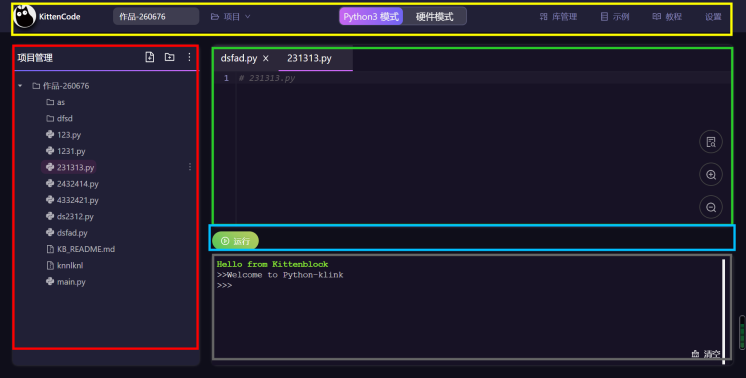
功能区:项目命名、模式切换、功能按钮<br /> 文件区:本地项目文件夹内文件、硬件文件系统(硬件模式)<br /> 编辑区:已开文件、程序编辑区&渲染区域(图片:png、jpg)<br /> 执行区:运行当前编辑区文件、上传程序&恢复固件(硬件模式)<br /> 控制台:Python3模式只负责运行内容的打印、硬件模式(作为REPL、支持串口数据通讯)
编程技巧
注释
注释:选中文本后ctrl+/,对整行进行注释。多行也是同理
另一种多行注释:在需要注释的开始和结尾起新行输入"""
# 这是单行数值"""这是多行注释"""
Python3应用
编程准备
- 启动软件,选择python3模式
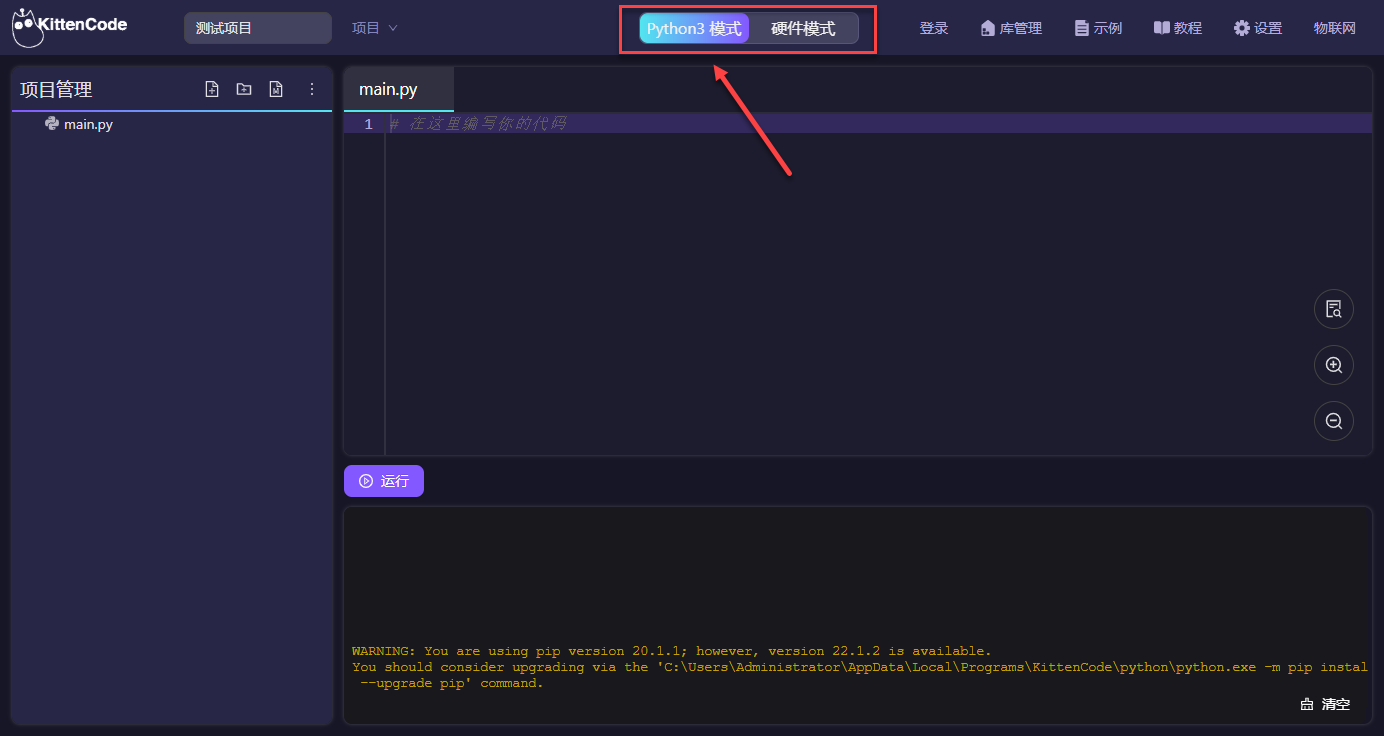
- 新建项目

- 第一个main.py的文件自动创建,可以在其中编写程序
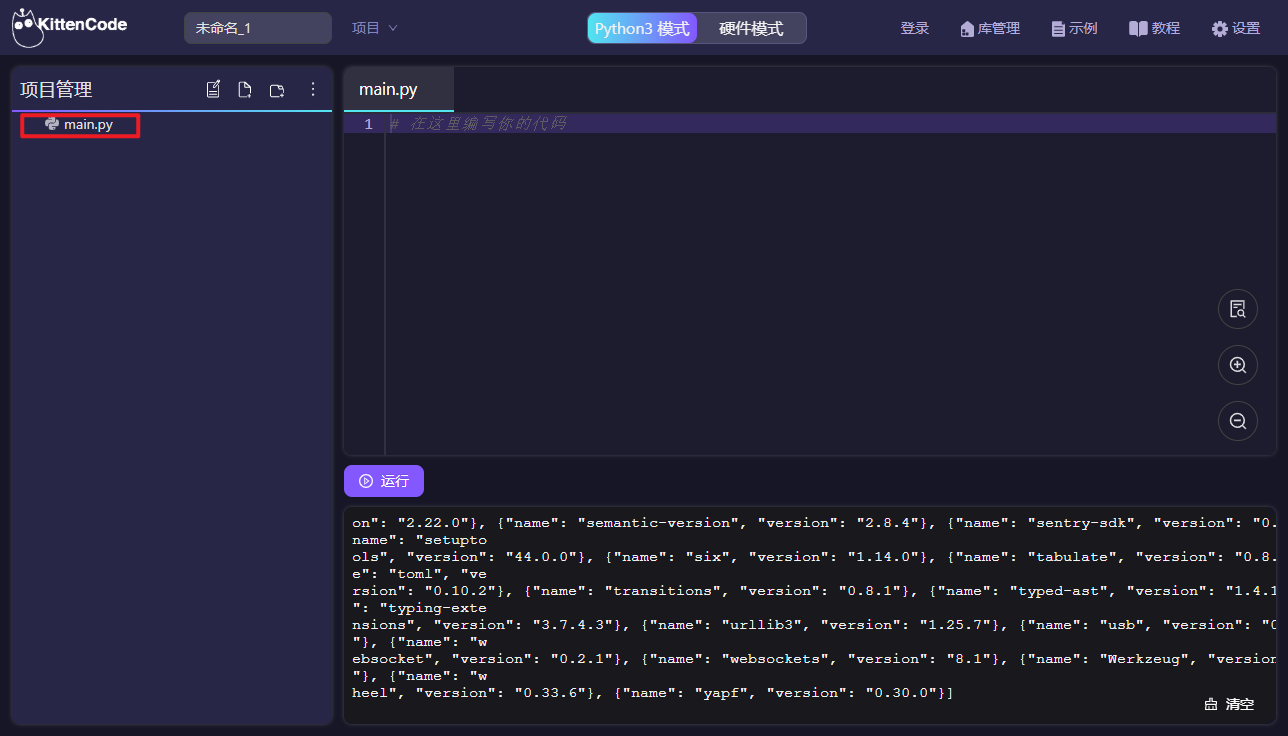
案例1 - hello world!
- 在代码区域中输入代码
- 点击运行按钮,运行当前程序
- 在终端中查看运行结果
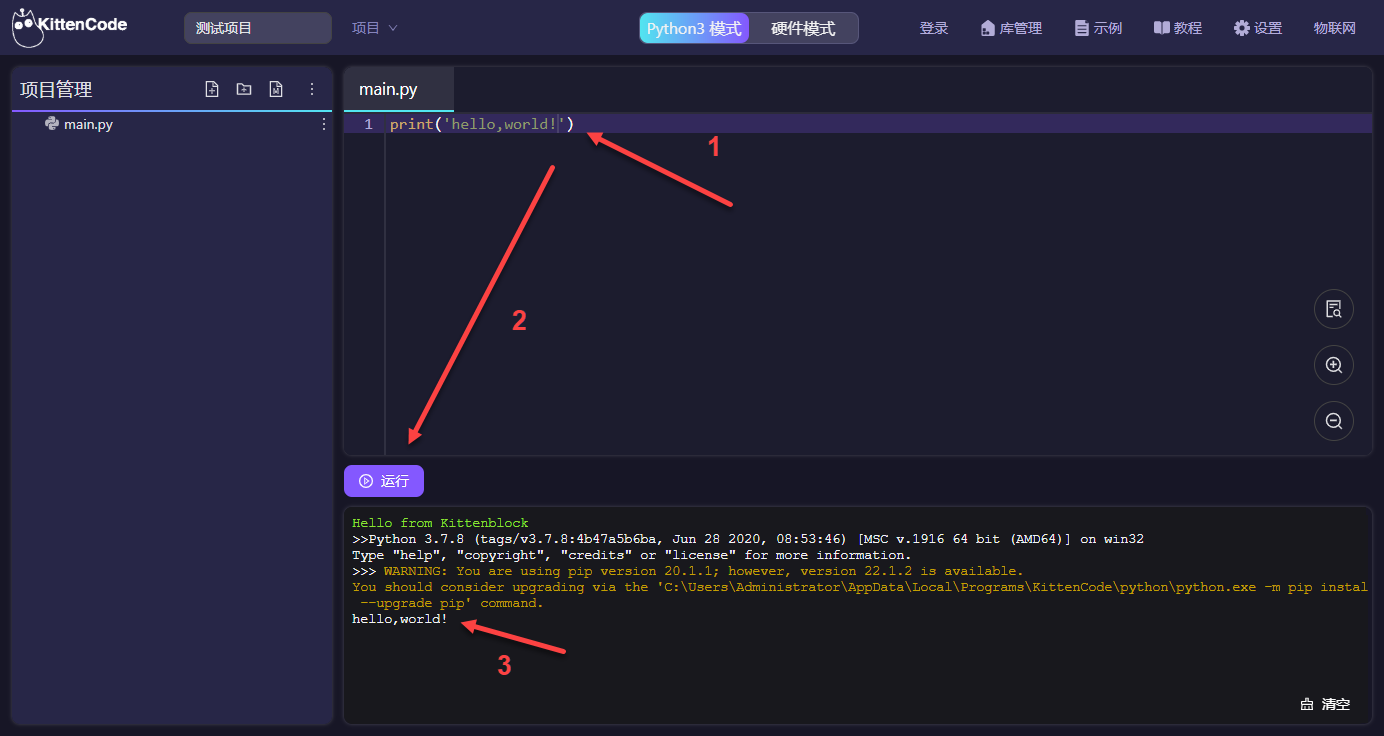 :::info
通过终端右下角的 清空 按钮可以清理终端内的繁杂信息,让运行结果清晰可观
:::
:::info
通过终端右下角的 清空 按钮可以清理终端内的繁杂信息,让运行结果清晰可观
:::
案例2 - 海龟绘制五角星
from turtle import *def drawStar(x, y):pu()goto(x, y)pd()# set heading: 0seth(0)for i in range(5):fd(200)rt(144)drawStar(0, 0)done()
运行效果如图所示;点击 红色停止按钮 可推出运行的程序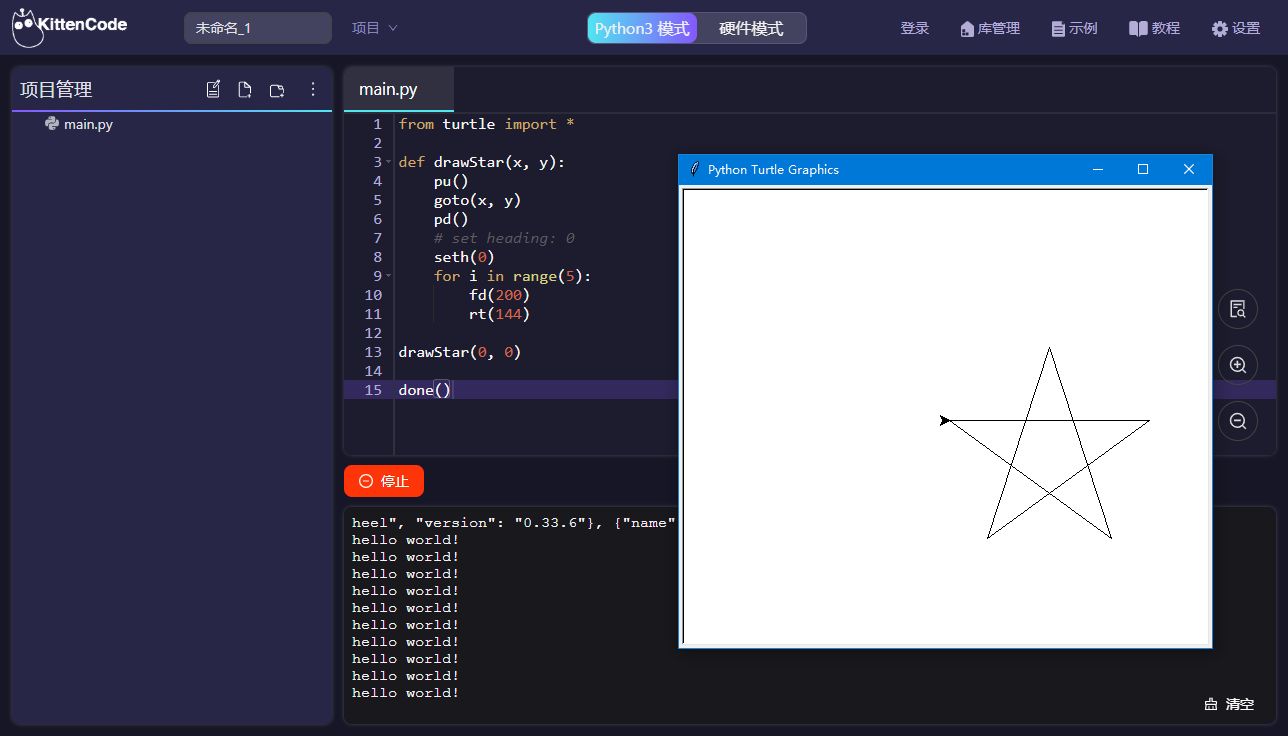
硬件模式
编程准备
- 启动软件,切换至硬件模式
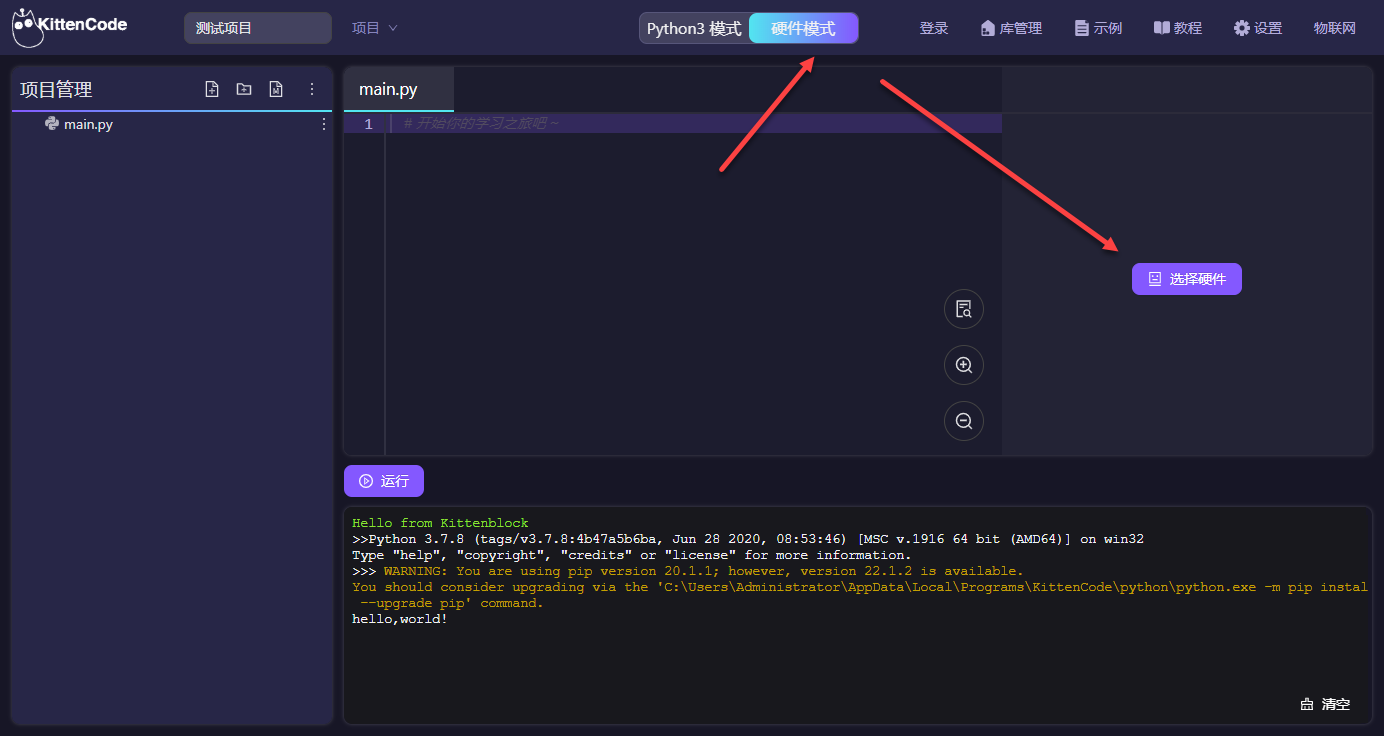
- 因为纯软Python与硬件模式下的MicroPython有区别,所以切换后会有相应提示,告知用户两者的程序无法混用。
例如Python3中的海龟绘图及人工智能一些列的代码无法在硬件模式在运行;而硬件模式中给电路板执行的LED、蜂鸣器等程序无法在Python3模式下运行,编程运行前需要搞清楚当前模式。
- 插上硬件(这里以喵比特重庆教育版),将主板的电源打开(拨向左侧);USB直接插到电脑的USB口上(尽量不通过USB分线器,可能会影响硬件正常使用)

- 软件选择硬件主板,这里选择喵家编程(喵比特重庆教育版)
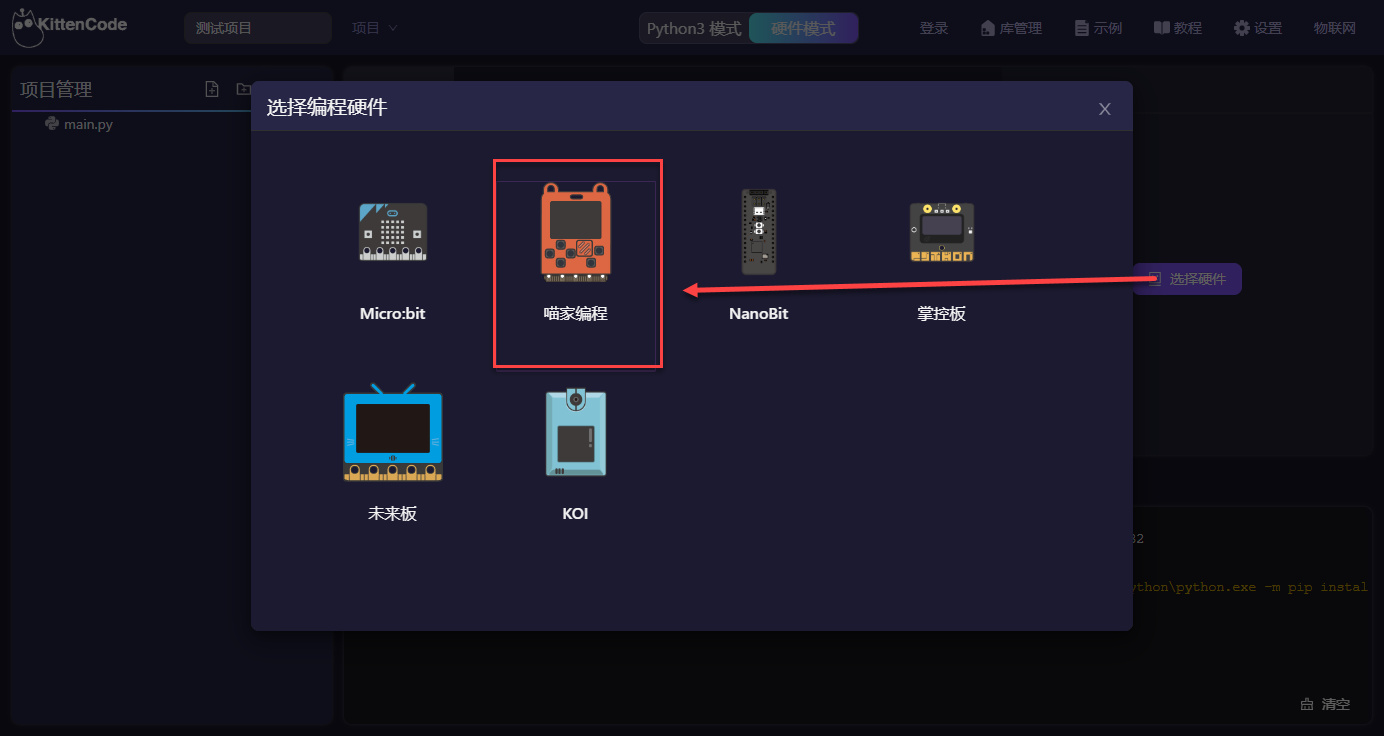
- 连接串口(串口是电脑与硬件主板通讯的通道)
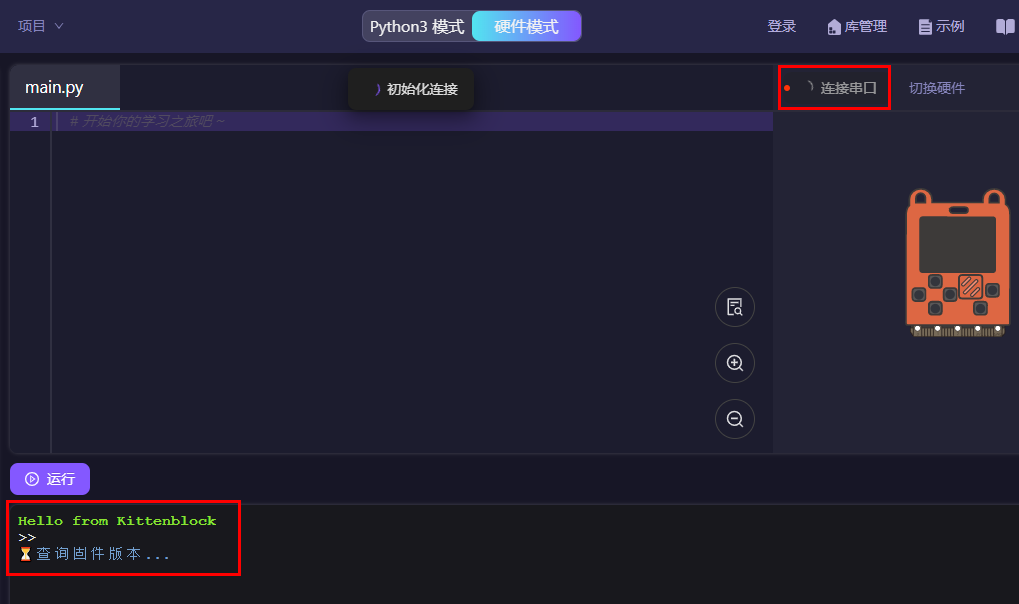
- 如果连接硬件后掌机工作不正常,建议可以电机 固件按钮 帮助掌机去到正常状态
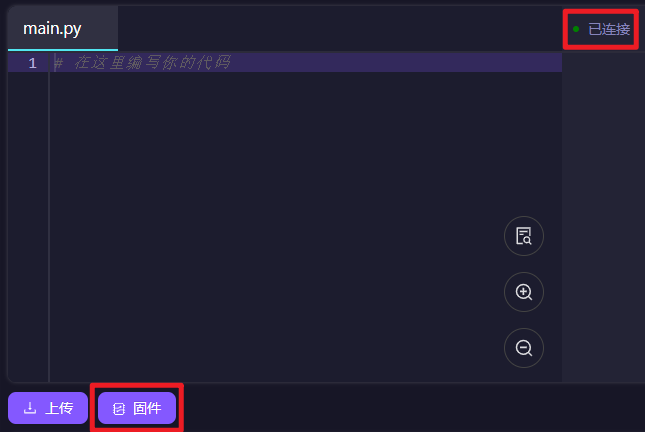
- 硬件主板正常成功连接后的效果如图所示
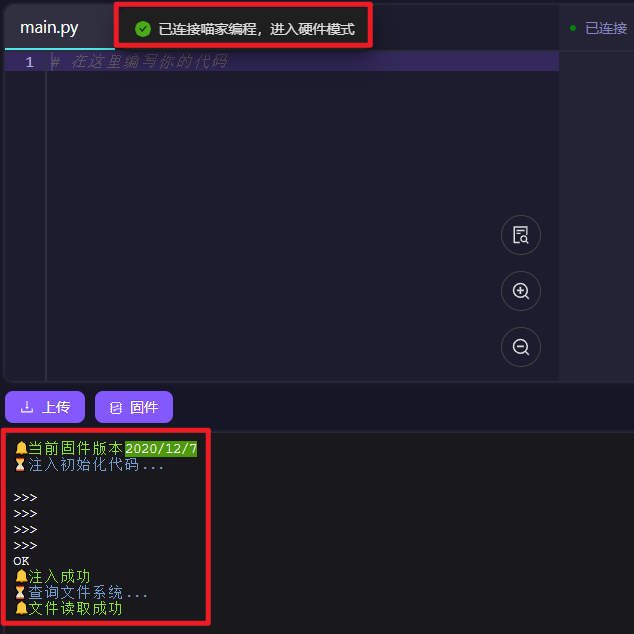
案例1 - 显示你的名字
from meowbit import * #导入meowbit专用库screen.textCh("我叫喵小灰",5,60,1,(86, 197, 31)) # (内容, x, y, 字号, 颜色)
点击上传按钮,程序就会离线下载到硬件主板上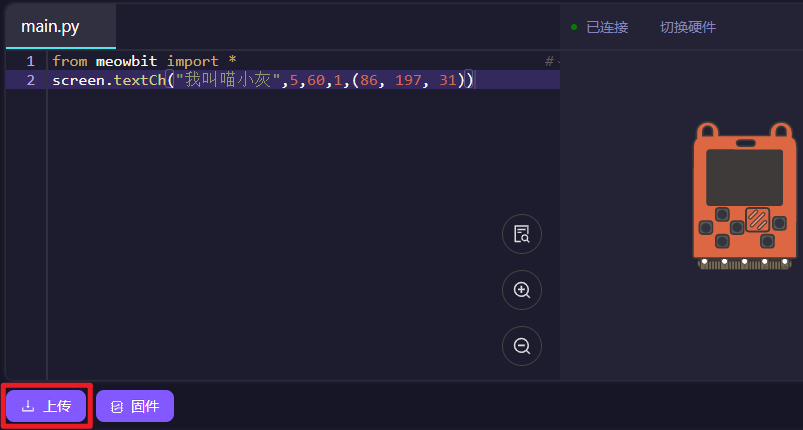
- 效果展示

案例2 - 显示矩形
from meowbit import * #导入meowbit专用库screen.rect(50,50,20,30,color=255,fill=0)
- 效果展示
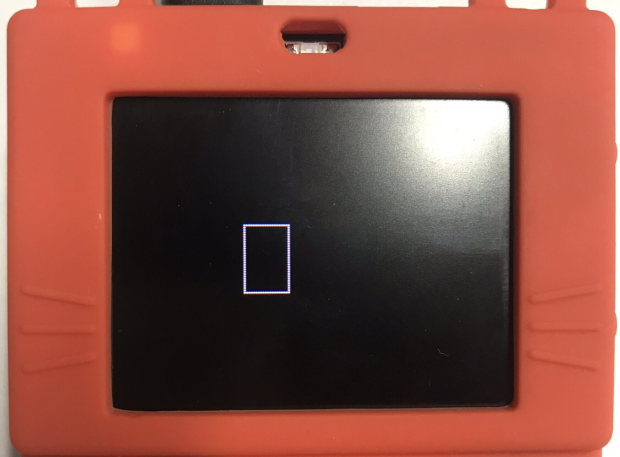
案例3 - LED闪烁
from meowbit import *from time import sleepfor i in range(5):led2.on()sleep(1)led2.off()sleep(1)
- 效果展示


